Moonvalley
Moonvalley API 节点 ComfyUI 官方示例
本文将介绍如何在 ComfyUI 中使用 Moonvalley API 节点的文生视频、图生视频、视频转绘等能力
Moonvalley Marey Realism v1.5 是专为影视级创作打造的 AI 视频生成模型,该模型 完全使用商业授权内容训练,确保 版权无忧,商用安全。
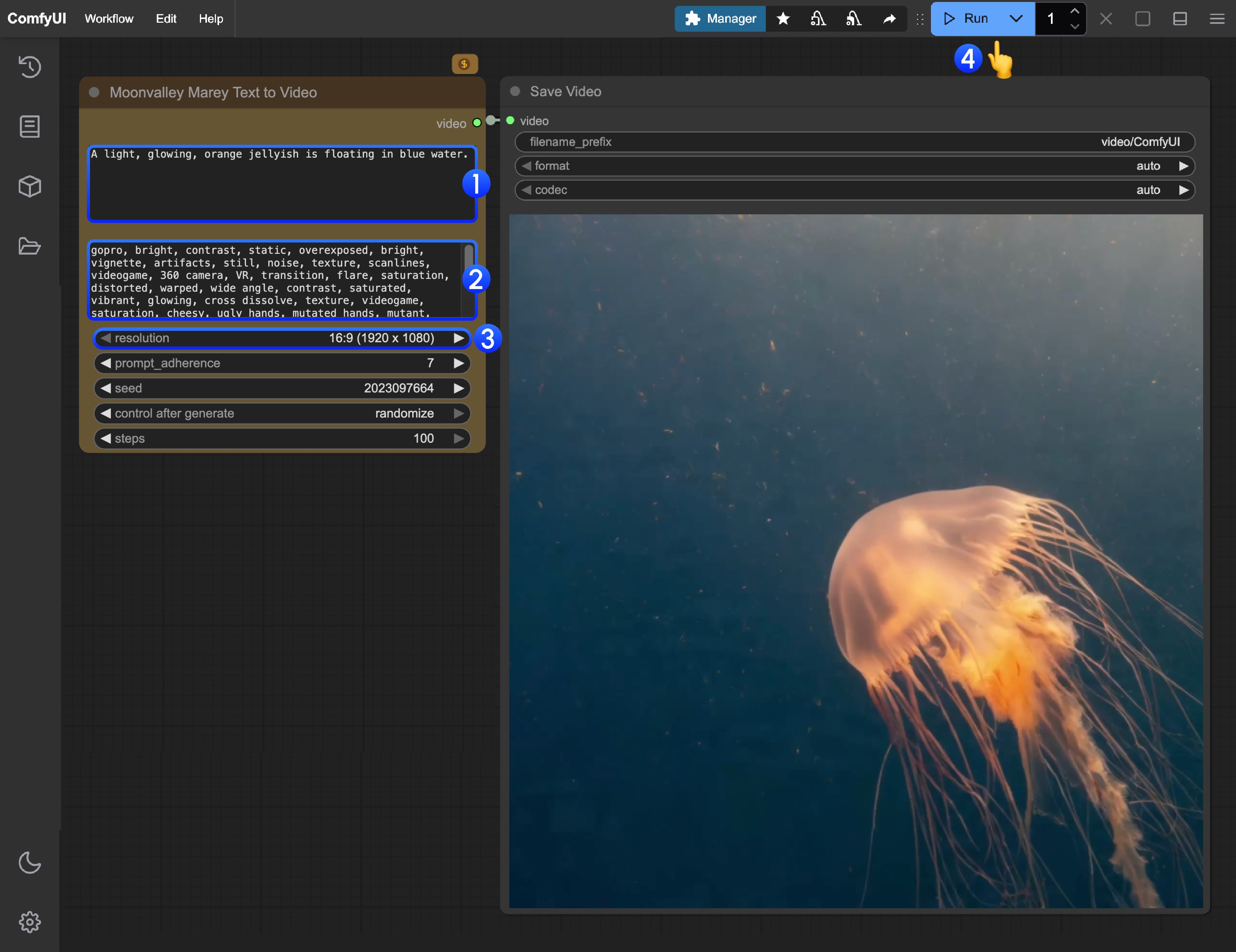

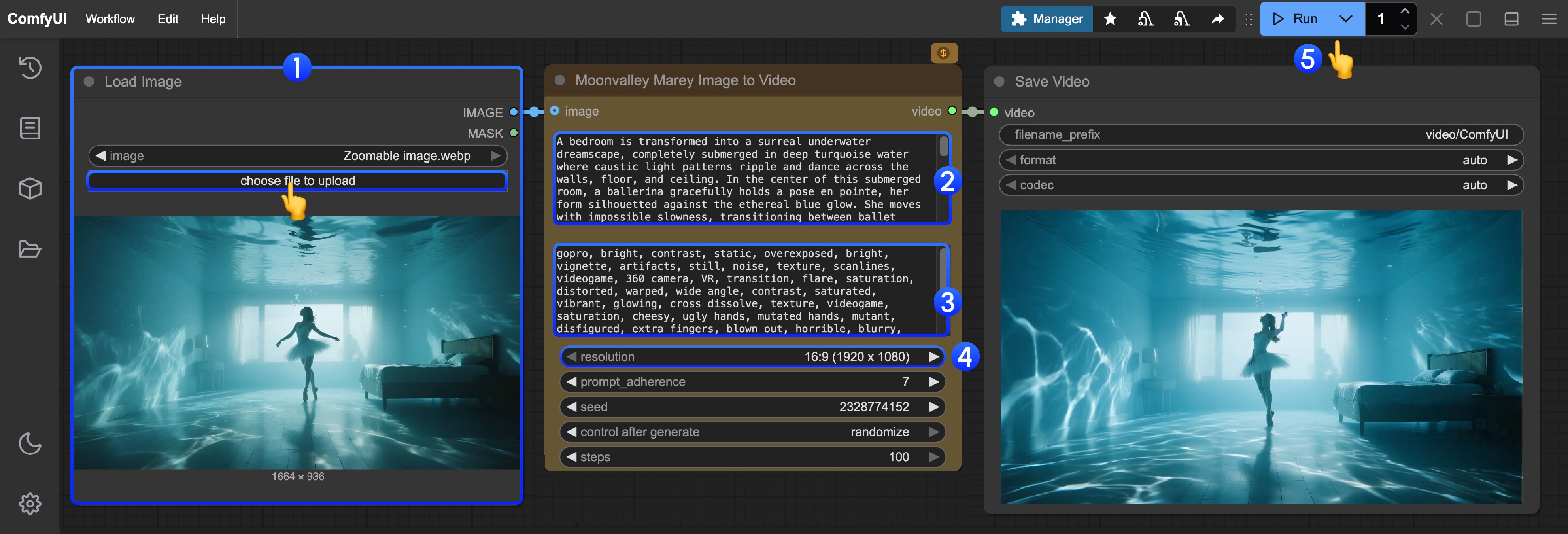
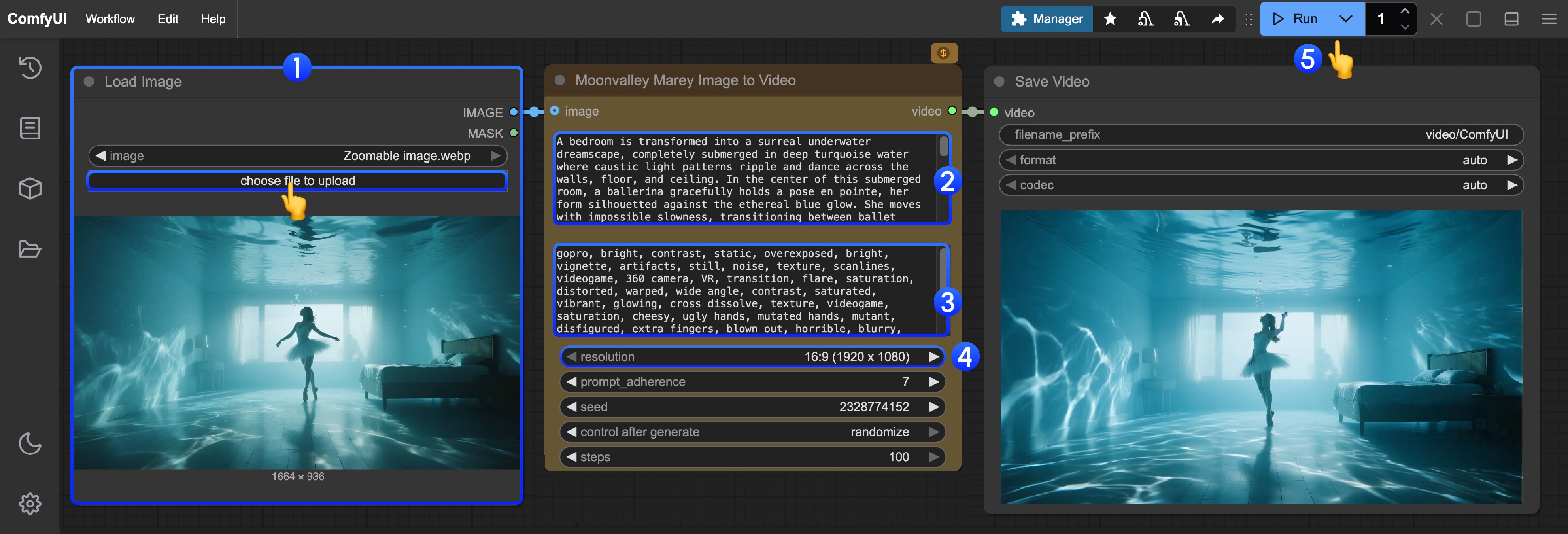
产品亮点
- 极强的提示词理解力: 精准还原复杂提示词指令;
- 原生 1080p 高清画质: 训练数据集基于 1080P 视频训练,输出画面细腻。
- 真实物理与动态表现: 对物理运动模型、自然动态进行精准模拟,带来专业级别的真实感。
- 复杂场景分层与高级光影效果: 支持复杂场景的前中后景分层,智能理解空间关系
- 动作迁移和姿态迁移等生产级控制功能: 自动生成复合场景的真实光照。
使用 API 节点需要保证你已经正常登录,并在受许可的网络环境下使用,请参考API 节点总览部分文档来了解使用 API 节点的具体使用要求。
请确保你的 ComfyUI 已经更新。本指南里的工作流可以在 ComfyUI 的工作流模板中找到。如果找不到,可能是 ComfyUI 没有更新。如果加载工作流时有节点缺失,可能原因有:
- 你用的不是最新开发版(nightly)。
- 你用的是稳定版或桌面版(没有包含最新的更新)。
- 启动时有些节点导入失败。
Moonvalley 文生视频工作流
1. 工作流文件下载
下载 Json 格式工作流文件
2. 按步骤完成工作流的运行
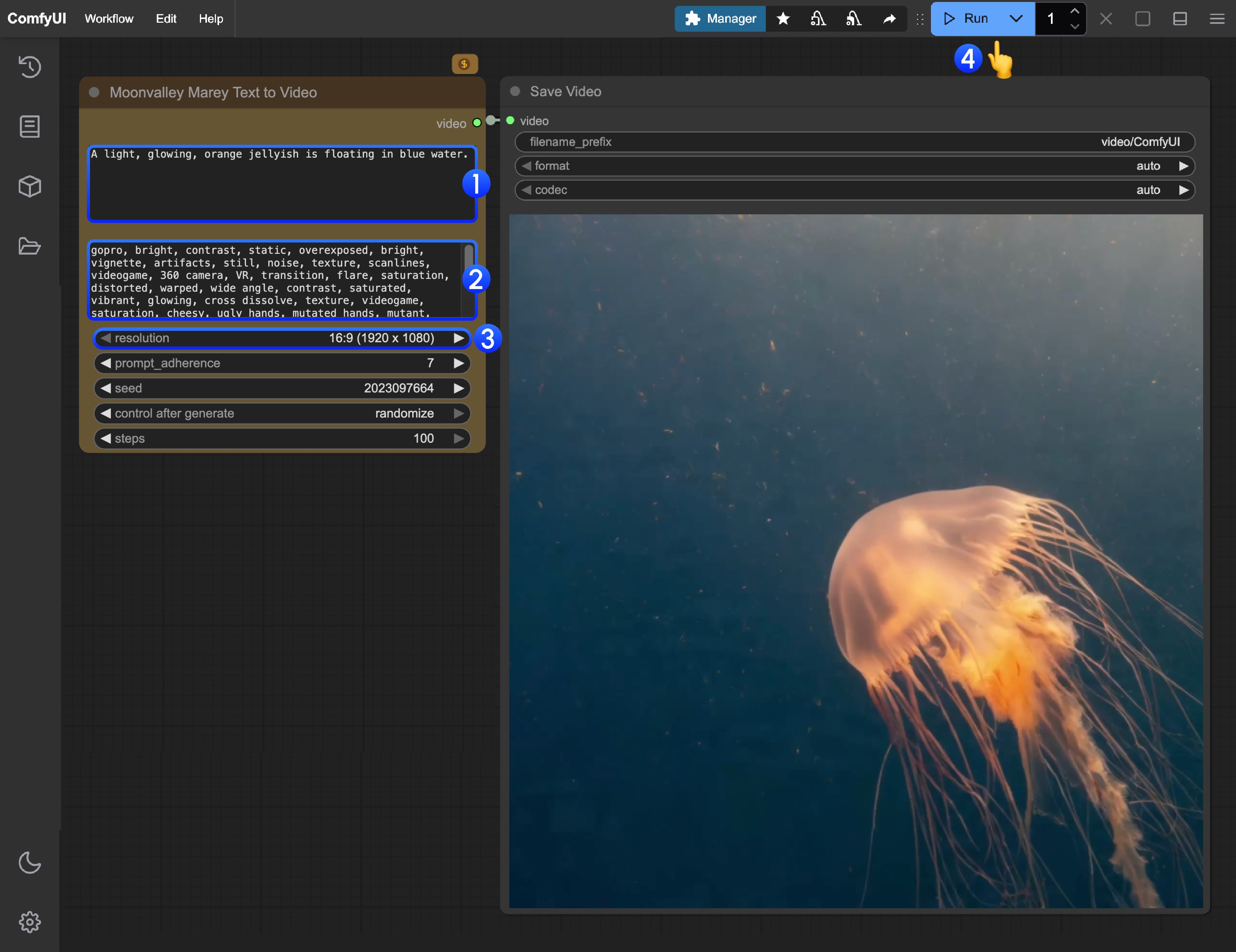
- 输入正向提示词(想要出现在画面中的内容)
- 输入负向提示词(不想要出现在画面中的内容)
- 修改视频输出分辨率
- 点击
Run按钮,或者使用快捷键Ctrl(cmd) + Enter(回车)来执行视频的生成 - 等待 API 返回结果后,你可在
Save Video节点中查看生成的视频,对应的视频也会被保存至ComfyUI/output/目录下
Moonvalley 图生视频工作流
1. 工作流文件下载
下载 Json 格式工作流文件
下载下面的图片作为输入图片
2. 按步骤完成工作流的运行
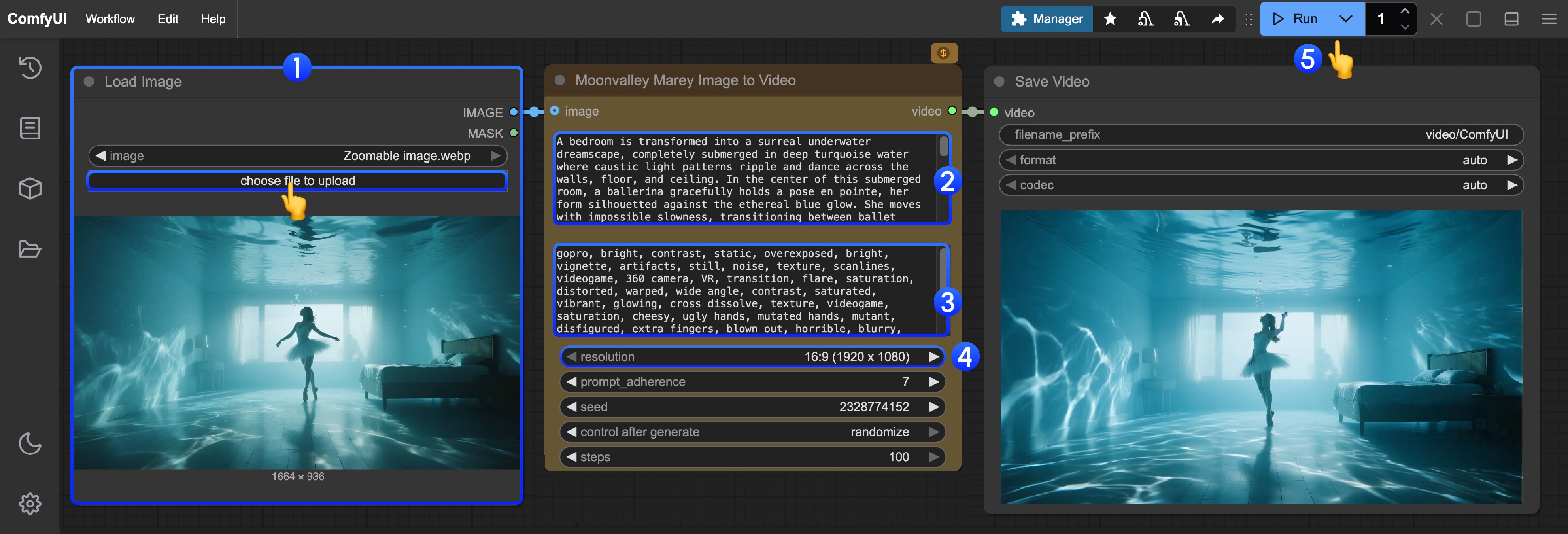
- 在
Load Image节点中加载输入图像 - 输入正向提示词(想要出现在画面中的内容)
- 输入负向提示词(不想要出现在画面中的内容)
- 修改视频输出分辨率
- 点击
Run按钮,或者使用快捷键Ctrl(cmd) + Enter(回车)来执行视频的生成 - 等待 API 返回结果后,你可在
Save Video节点中查看生成的视频,对应的视频也会被保存至ComfyUI/output/目录下
Moonvalley 视频转视频工作流
Moonvalley Marey Video to Video 节点将允许你输入一段参考视频来进行视频的重绘,你可以参考视频画面动态或者角色姿态动作来进行视频的绘制生成。
1. 工作流文件下载
下载 Json 格式工作流文件
下载下面的视频作为输入视频:2. 按步骤完成工作流的运行
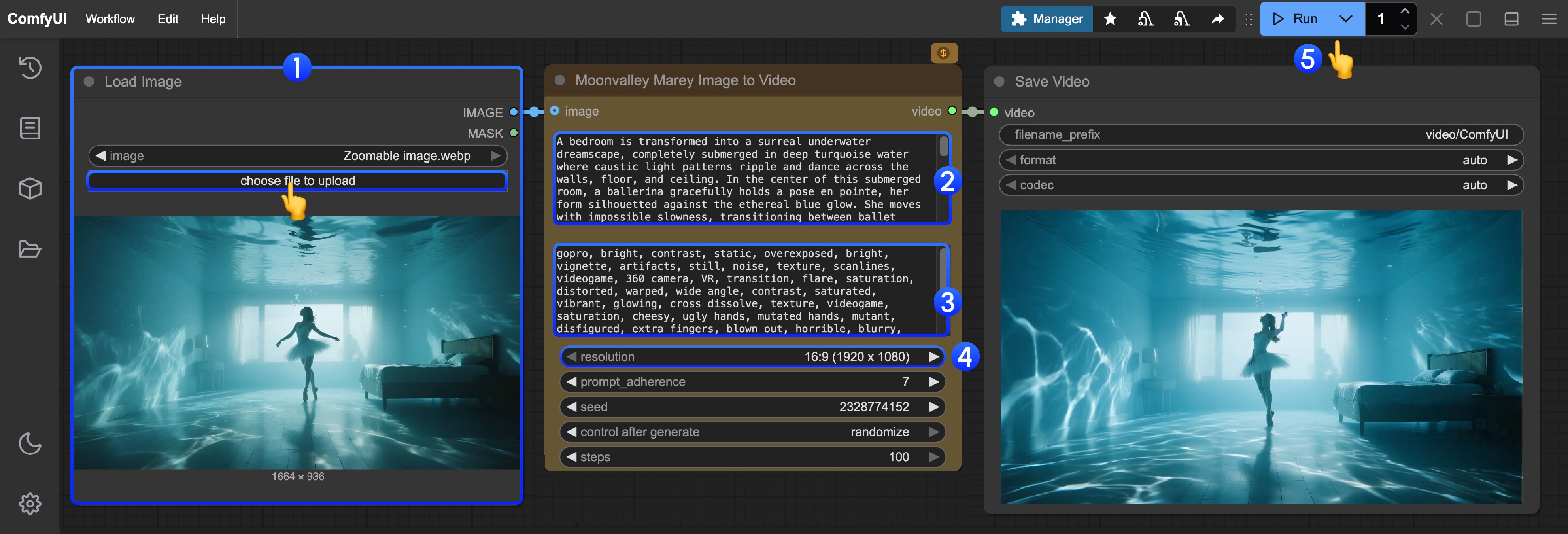
- 在
Load Video节点中加载参考视频,或者你自己的素材- 如最终视频时长为5s, 则输入视频要大于 5s
- 如最终视频时长为 10s, 则输入视频要大于 10s
- 输入正向提示词(想要出现在画面中的内容)
- 输入负向提示词(不想要出现在画面中的内容)
- 设置
length参数,设置视频生成时长 - 设置
control_type参数,选择视频转绘的参考类型Motion Transfer: 参考视频的画面动态进行生成Pose Transfer: 参考视频中的角色姿态进行生成
- 点击
Run按钮,或者使用快捷键Ctrl(cmd) + Enter(回车)来执行视频的生成 - 等待 API 返回结果后,你可在
Save Video节点中查看生成的视频,对应的视频也会被保存至ComfyUI/output/目录下

